お店で流れている曲を知りたい・・!
メロディは知っているけど、曲名がわからない・・!
こんな経験はありませんか?
曲名が分からないと、スマホで聴くことも出来ないですし、モヤモヤしてしまいますよね・・!
ですが、スマホの音声認識機能を使って、分からない曲でもすぐに調べることが出来るんです!
今回はスマホで名前がわからない曲を調べる方法をiPhone・Androidに分けて解説したいと思います!
流れている曲を調べる方法

お店や街中で流れている曲、CMの曲を調べる際は特別なアプリなど必要なく、最初からインストールされているアプリで調べることができます。
基本的には音楽検索ボタンを押して、数秒経過すると、曲名を調べてくれます。
iPhoneとAndroidで調べ方が異なりますので、それぞれ解説させていただきます。
iPhoneの場合
iPhoneの場合、iOS14以降のバージョンであれば分からない曲を調べる機能「ミュージック認識」機能が利用できます。
まずはiPhoneをアップデート
まずはiPhoneのバージョンを確認して、iOS14以上になっているか確認しましょう。
iOS14以前のバージョンの場合はiPhoneのソフトウェアアップデートをします。iOS14はiPhone 6s以降のiPhoneであれば対応しています。
アップデート方法は以下の通りです。
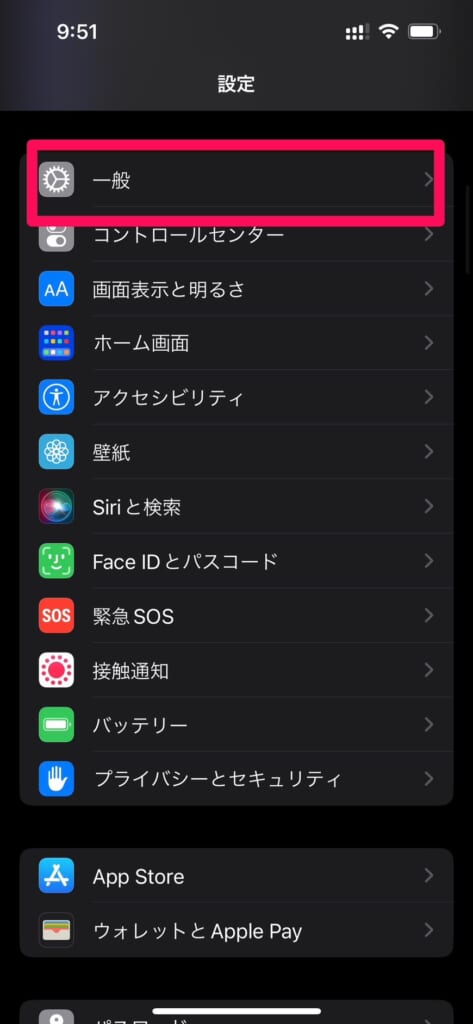
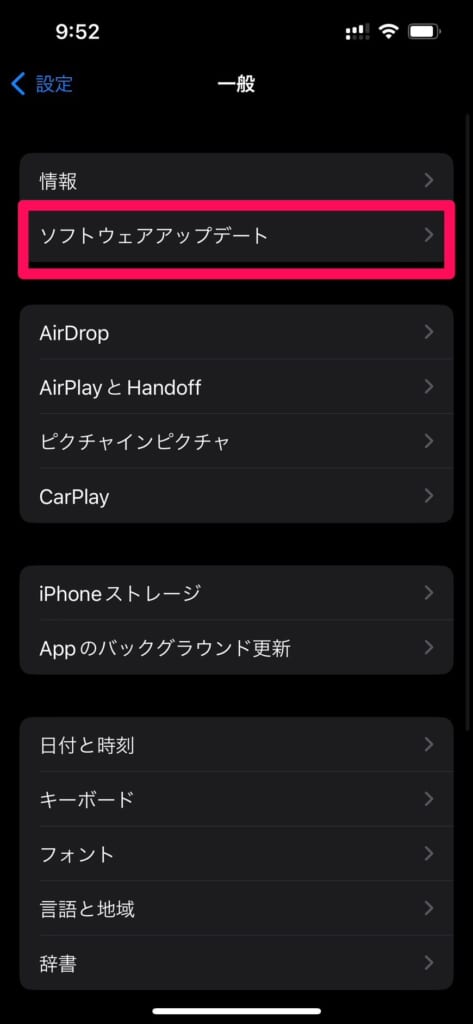
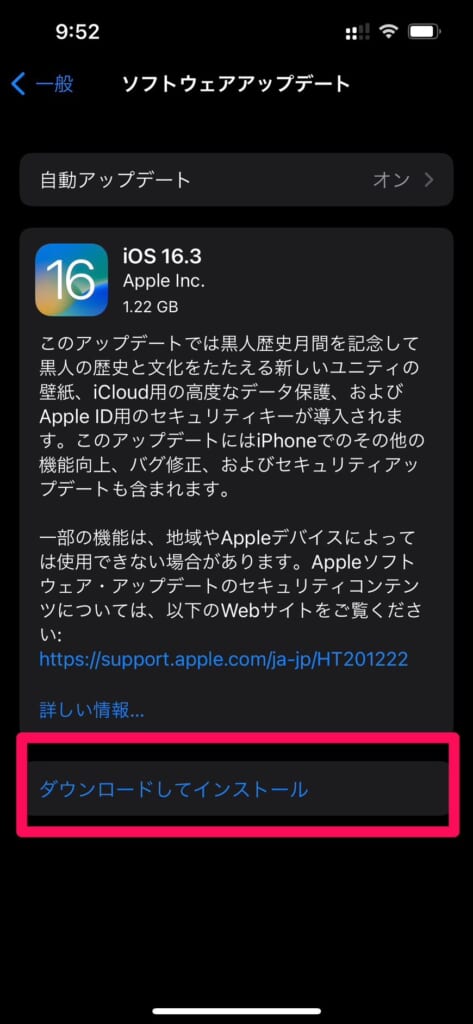
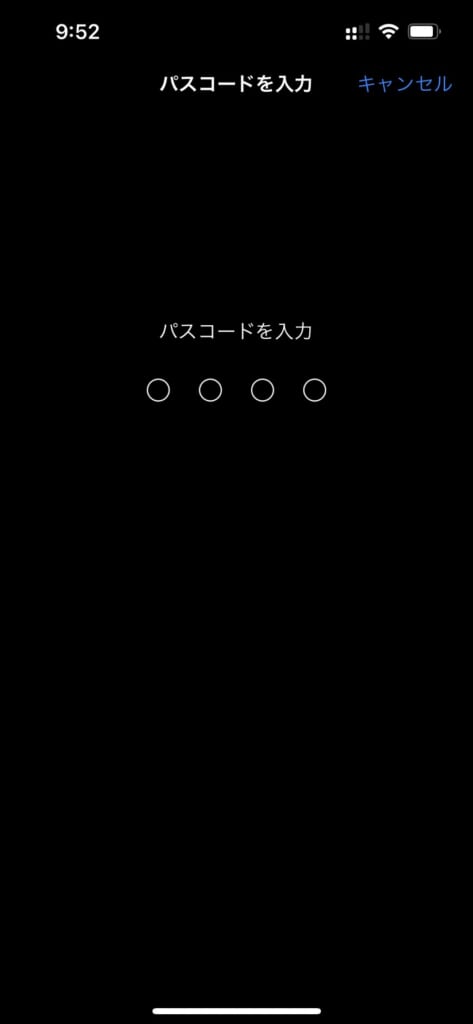
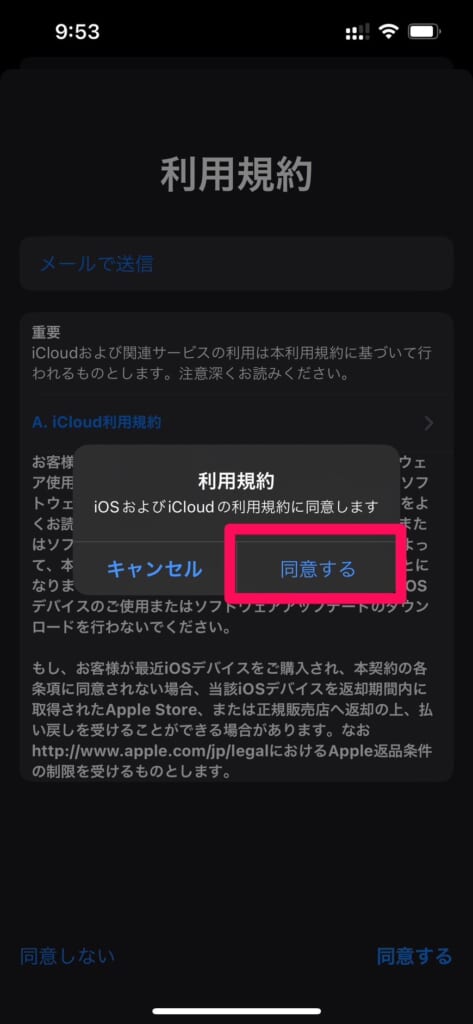
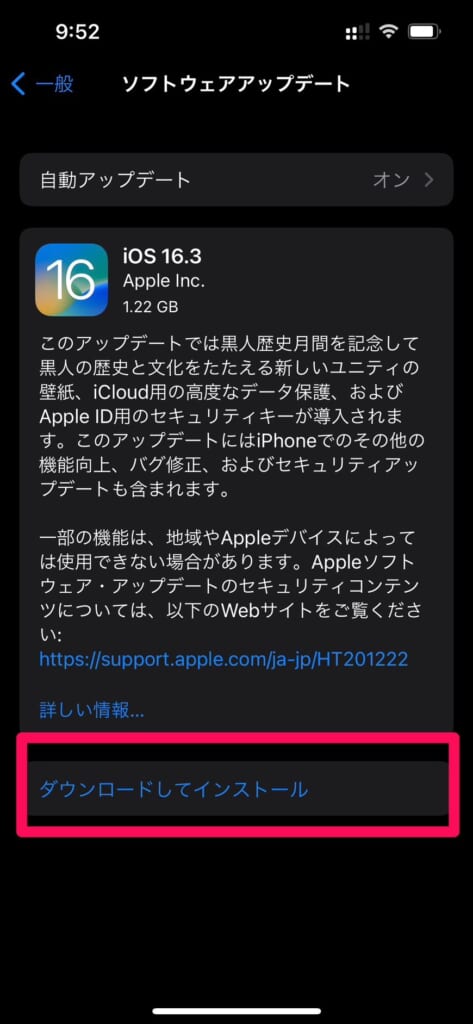
以上で完了です!
ソフトウェアアップデートについて分からないという方はこちらの記事も読んでみてください。
ソフトウェアアップデートを詳しく解説しています。
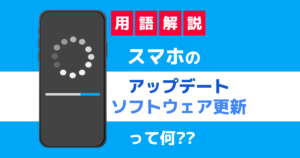
ミュージック認識を使って調べる方法
アップデートが完了したら、コントロールセンターに「ミュージック認識」を追加しましょう。
コントロールセンターに追加しておくことで、分からない曲をたった2つの動作で調べることができます。
コントロールセンターへの追加方法は以下の通りです。
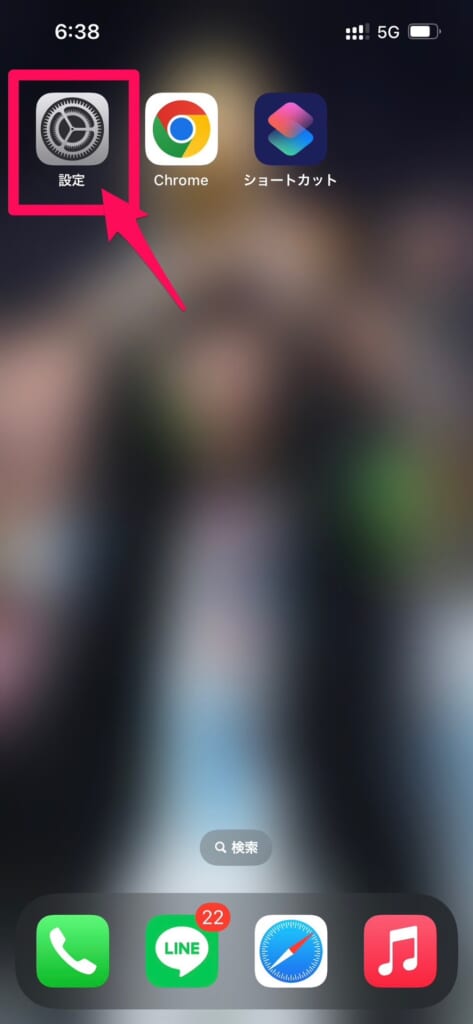
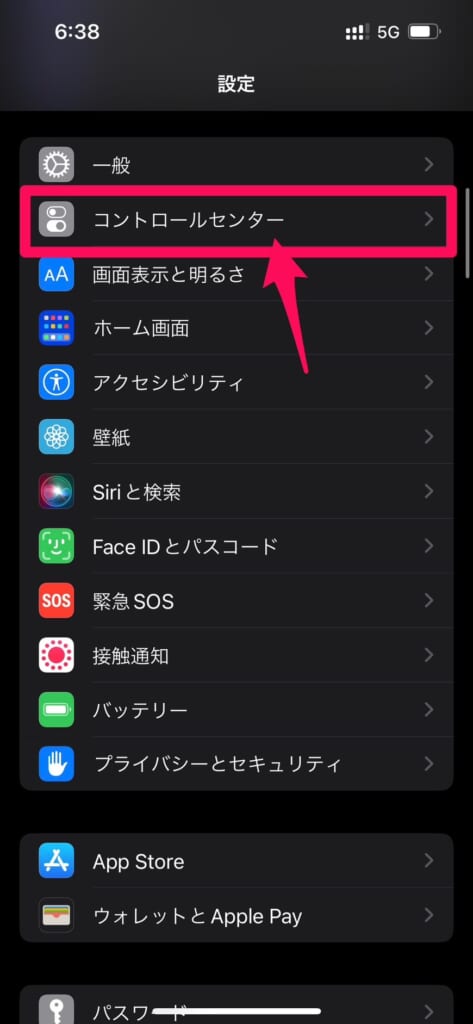
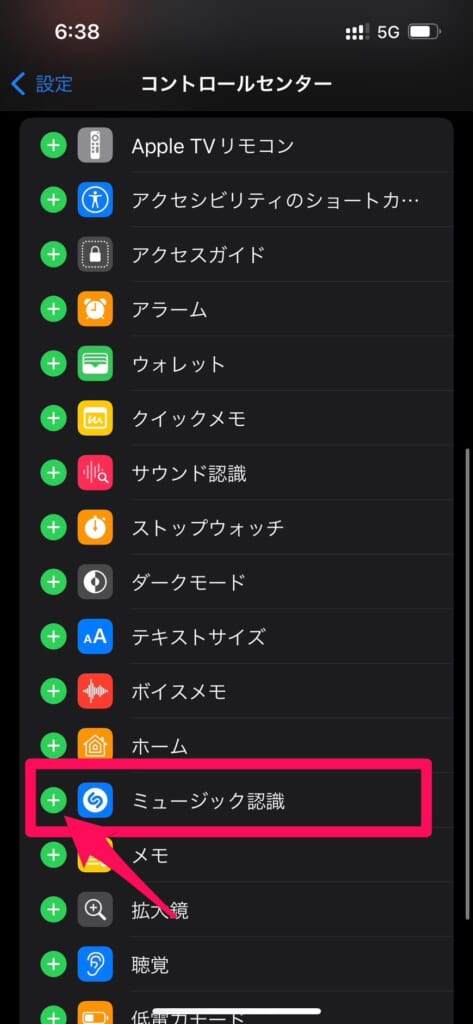
これでコントロールセンターへ追加は完了です。
それでは分からない曲の調べ方を解説していきます。
コントロールセンターの開き方は、iPhoneのシリーズによって異なります。
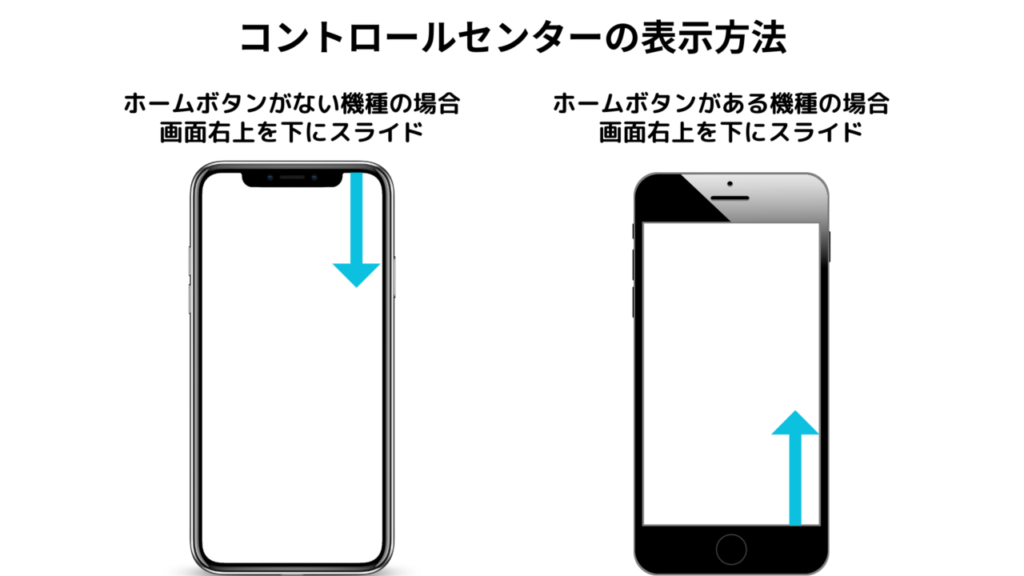
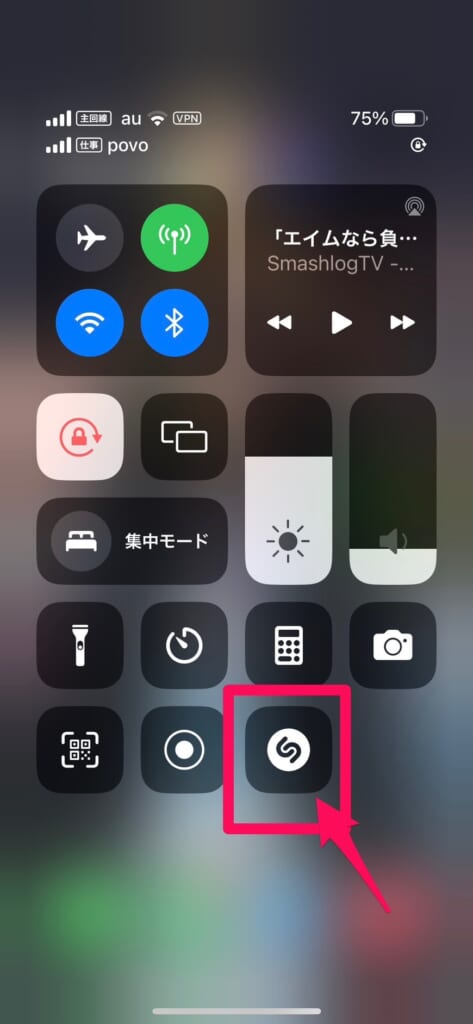
(ボタンに色がついているか確認する)
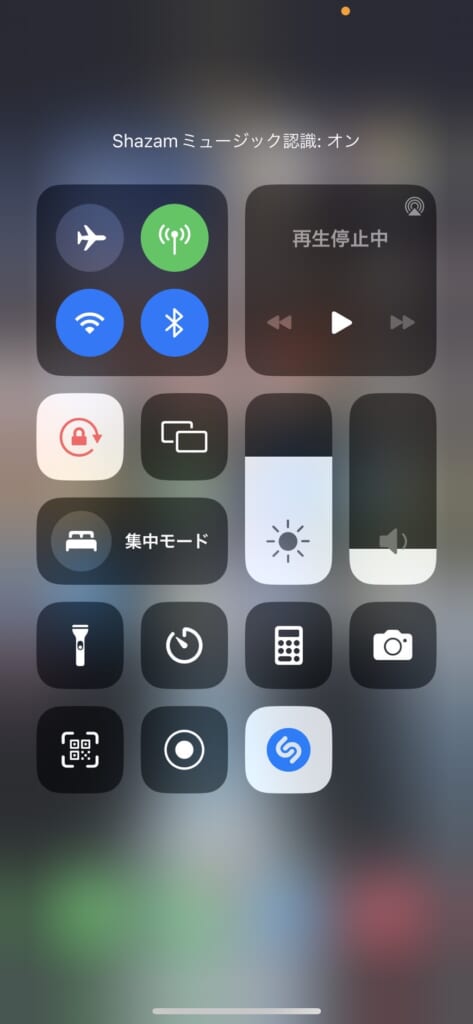
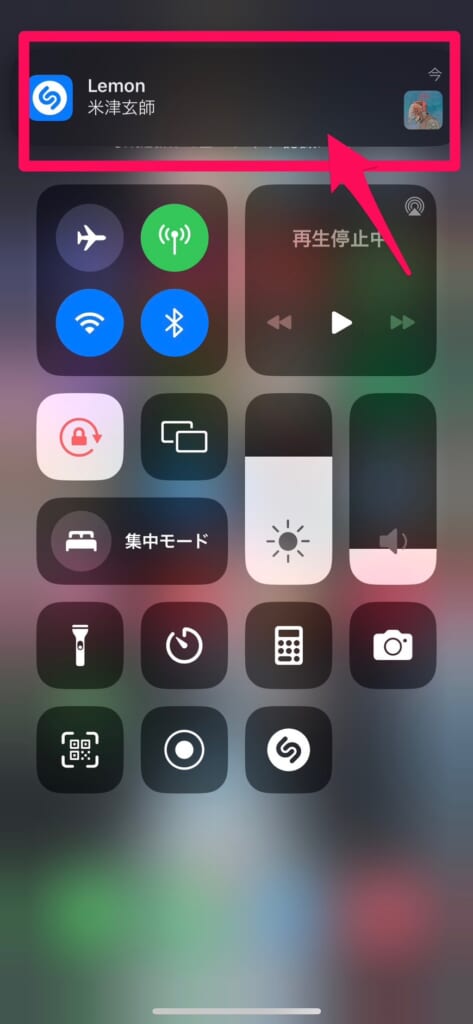
これで分からない曲を調べることが可能です。
検索結果が出てこなかった場合は
・対応していない曲
・曲を聞き取る環境が悪い
といったように、音量が小さかったり、周囲の環境音がうるさいなどの原因があるかもしれません。
Siriを使って調べる方法
2つ目はSiriを使って調べる方法です。
Siriを使って調べる方法は簡単で、調べたい曲が流れているときにiPhoneに向かって「Hey Siri。この曲なんて曲?」と話しかけるだけでSiriが曲を認識してくれます。
Siriを使うだけで、1つ目に紹介した方法と、同じ機能を使って曲を検索します。
そのため検索結果などは1つ目の方法と同じになります。
話しかけるだけで曲を調べることができるので、両手が塞がっているときなどに有効な方法です。
ただし、Siriの設定次第では「Hey Siri」と話しかけても反応しない場合があるので、事前にSiriの設定を確認しておきましょう。
Siriの設定の確認方法は以下の通りです。
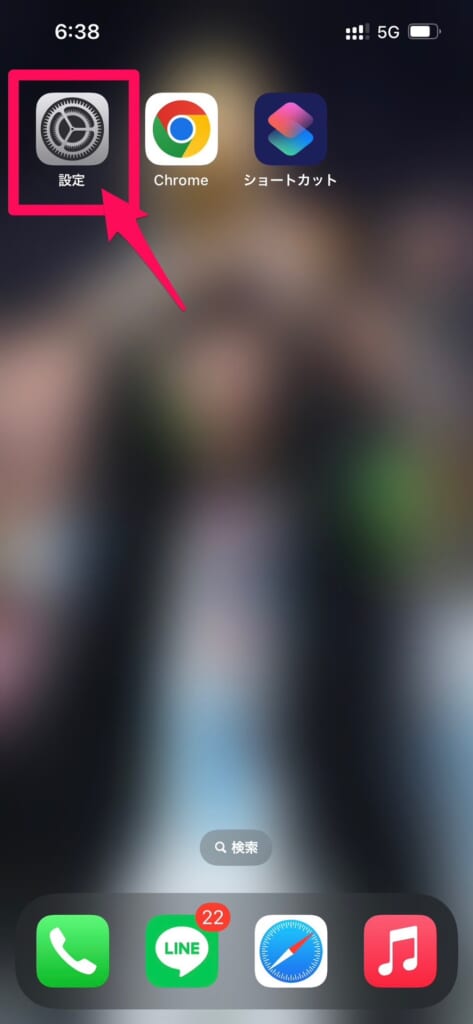
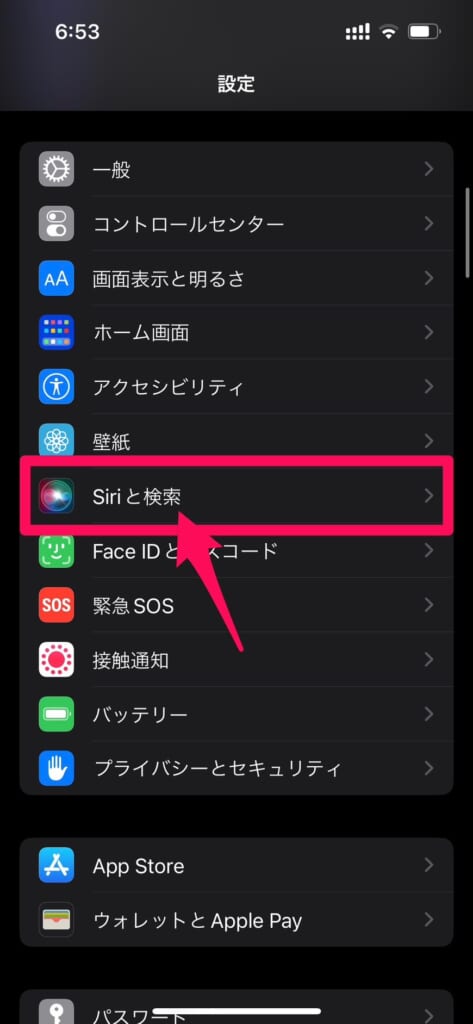
(緑色になっていればOK)
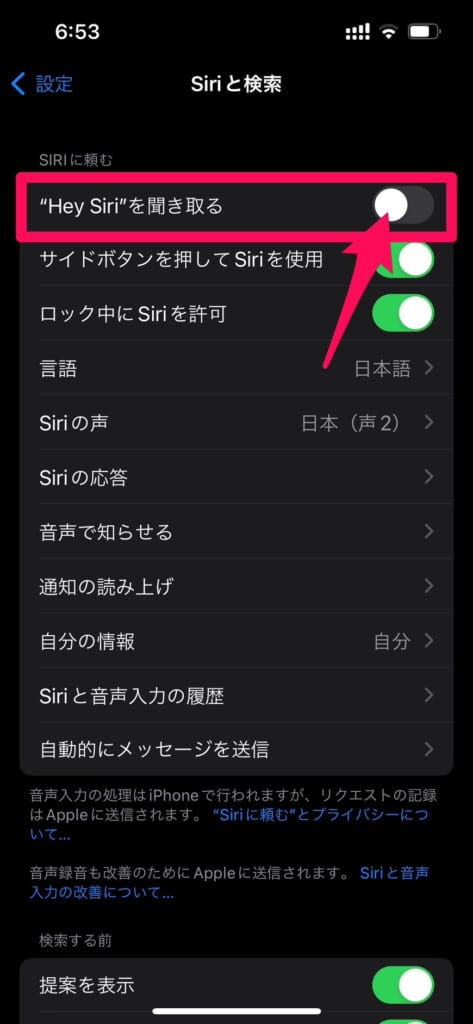
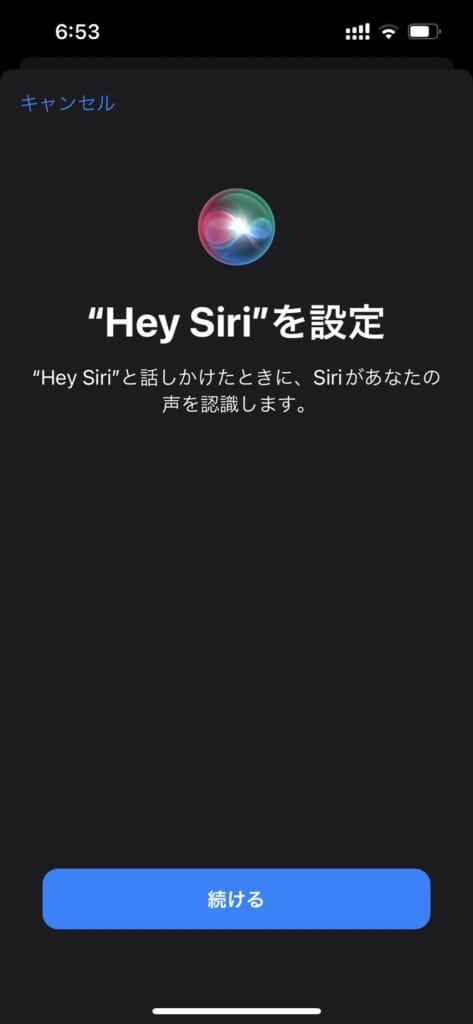
以上でSiriの設定は完了です。
設定が完了した後は
「Hey Siri。この曲何?」と話しかけると、分からない曲を調べてくれます。
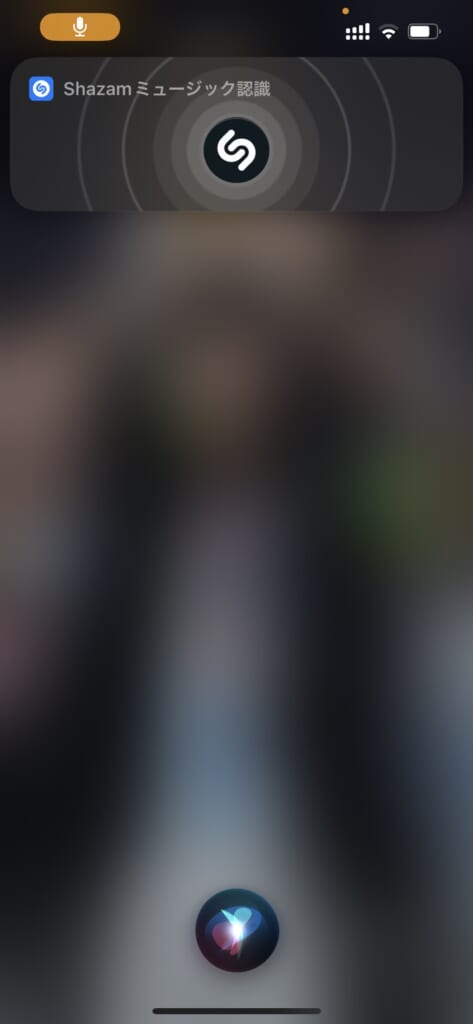
Androidの場合
Androidの場合、Googleアプリを使って分からない曲を調べることができます。
Googleアプリは購入したときからスマホにインストールされているアプリではありますが、もし消してしまったという方はこちらからGoogleアプリをインストールしましょう。
Googleアプリのインストールはこちら
Googleアプリを使って調べる方法
Googleアプリで調べる場合は、アプリを起動してからたった2つの操作で、曲を調べることができます。
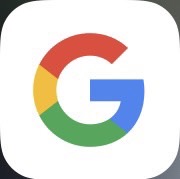
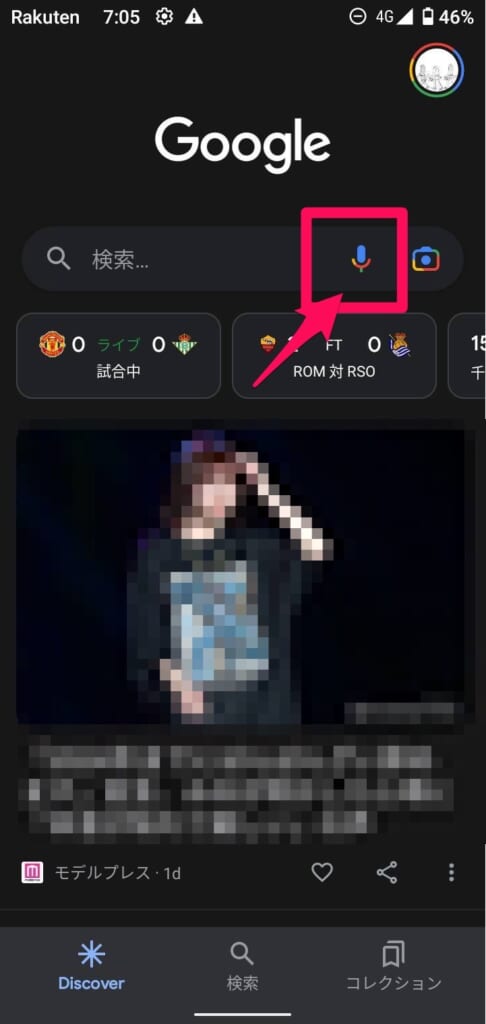
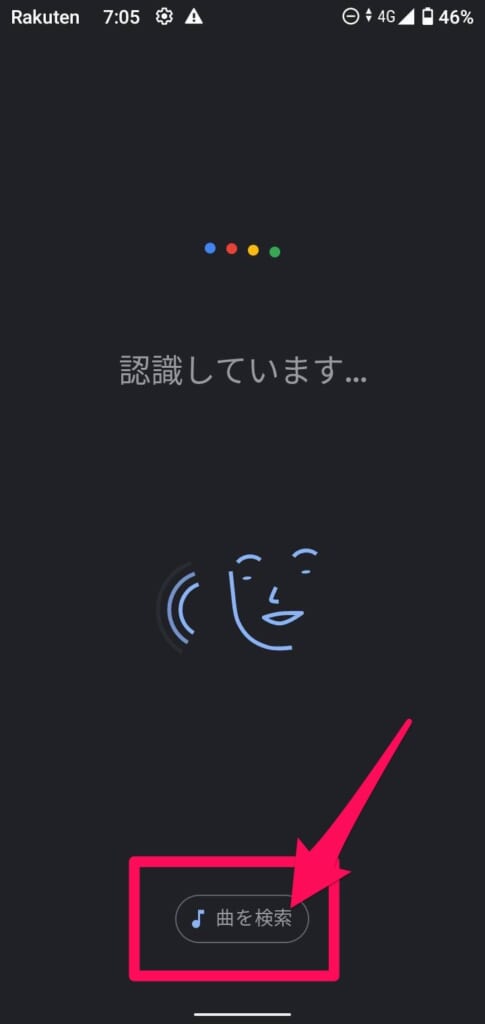
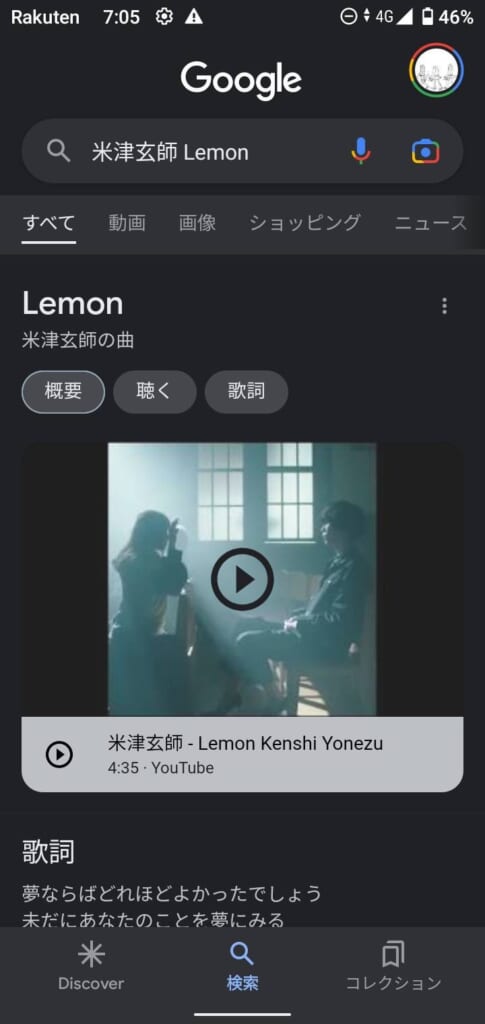
これで、流れている曲を調べることができます。
また、Googleアプリの場合は鼻歌でも検索することが可能です!
曲が流れていない場合は、自分でメロディを歌うことでも、曲を調べることができます!
Googleアシスタントを使って調べる方法
Androidスマホで以下の条件を満たしている機種であれば、スマホに向かって「OK Google。この曲何?」と話しかけることで、分からない曲を調べることができます。
条件は以下の通りです。
- Android 5.0 以降
(メモリの空き容量 1.0 GB 以上) - またはAndroid 6.0以降
(メモリの空き容量 1.5 GB 以上) - Google アプリ6.13以降
- Google Play開発者サービスが
インストールされている - 720p以上の画面解像度
基本的に2015年以降に発売したAndroidスマホであれば、Googleアシスタントを利用できると思って頂いて大丈夫です。
まずはこのGoogleアシスタントをオンにしましょう。
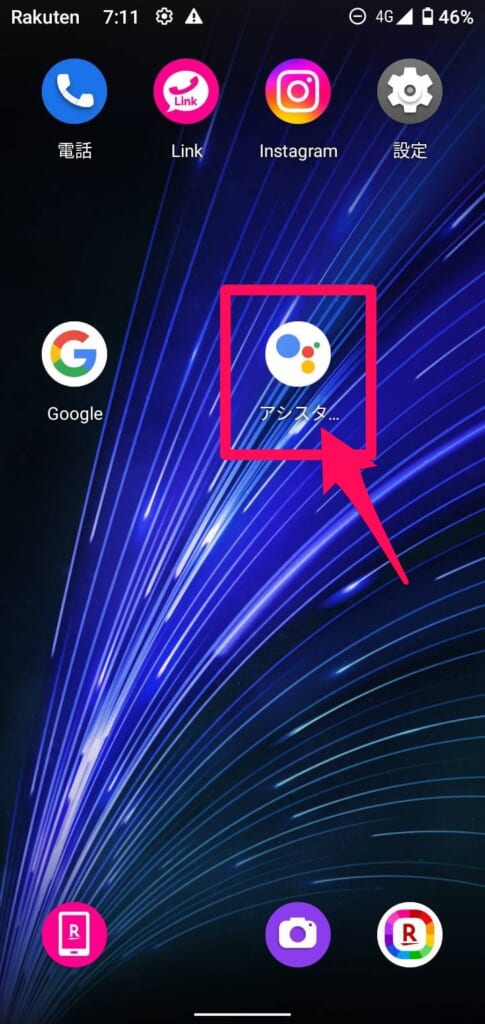
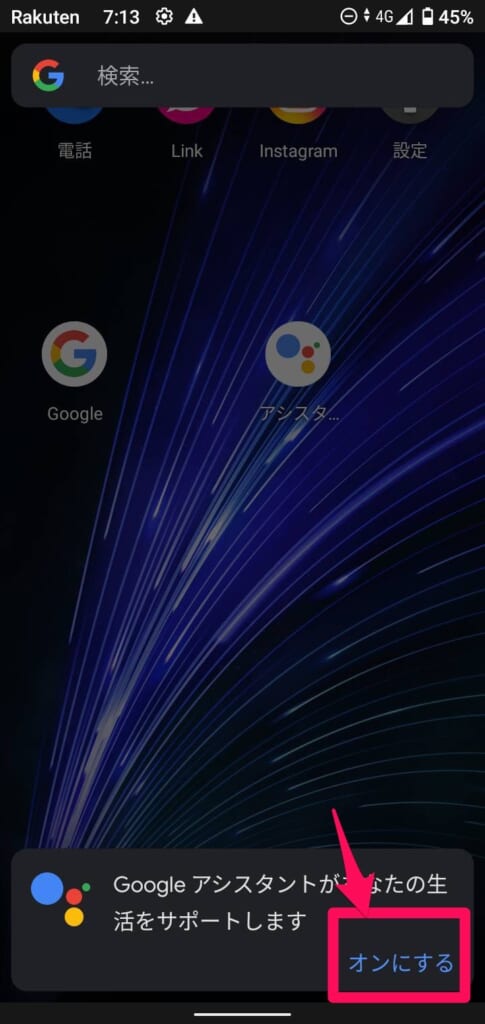
これでGoogleアシスタントが使える状態になりました。
続いて、Googleアシスタントが声を認識出来るように設定しておきましょう。
と話しかける
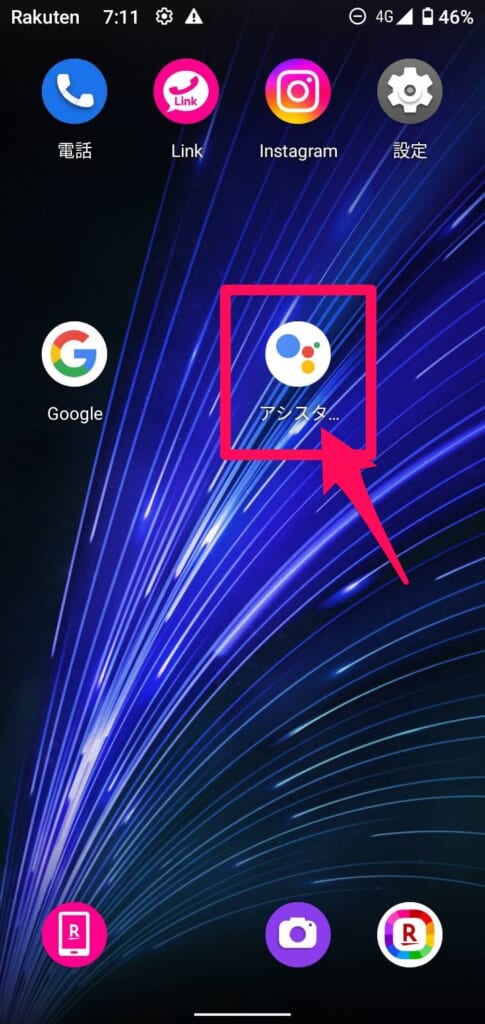
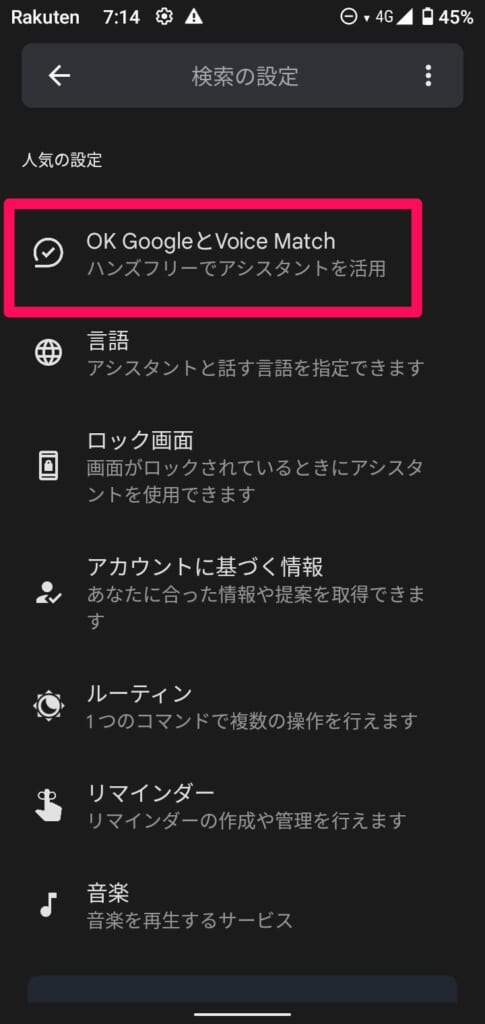
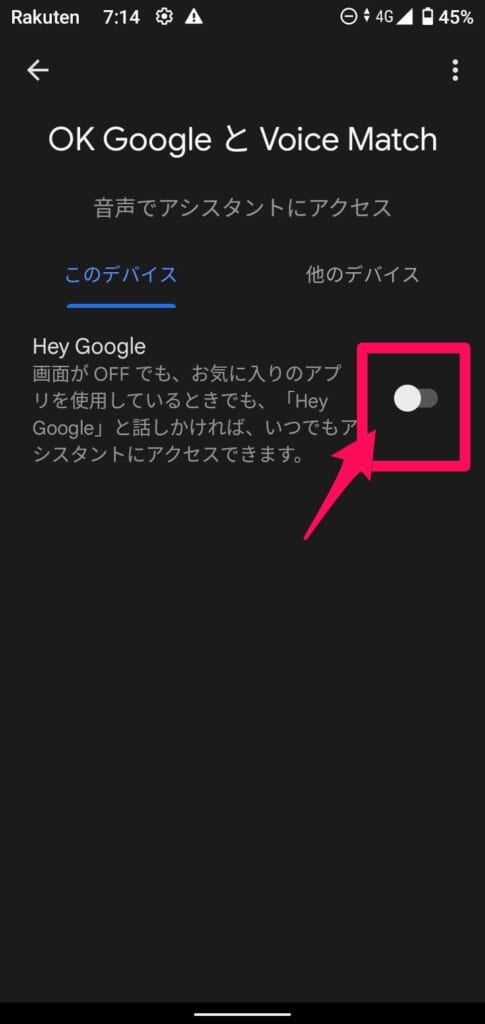
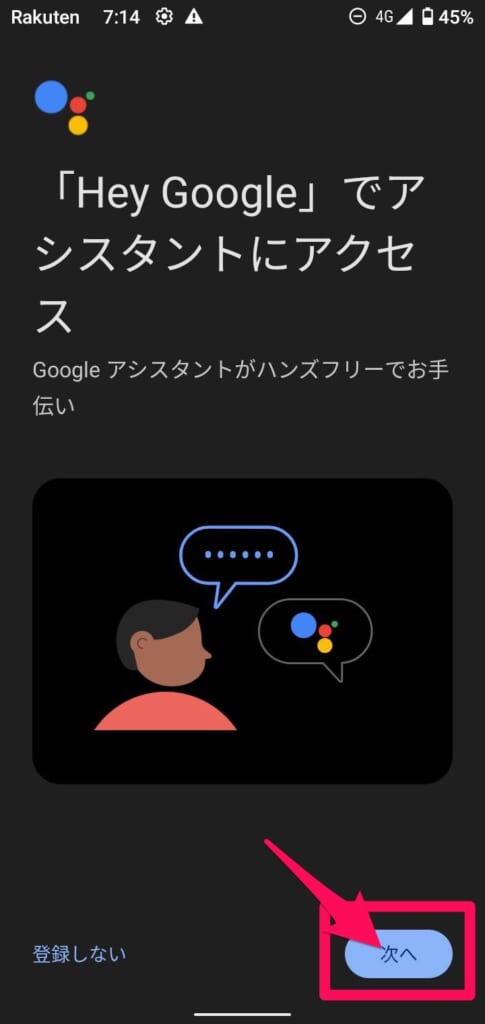
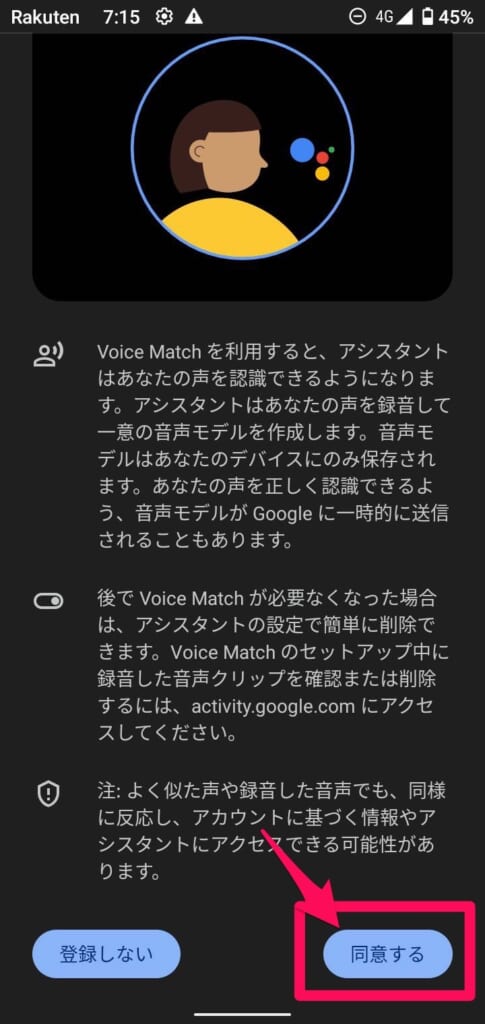
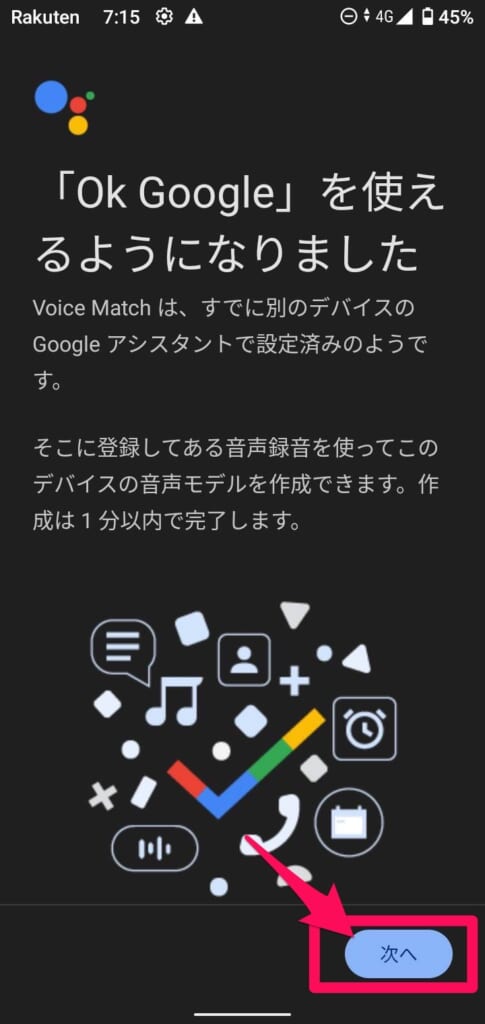
ここまでで設定出来れば「OK Google」と話しかけるだけで、Googleアシスタントが起動するようになります。
Googleアシスタントが自分の声と他の人の声を聞き分けられるように「音声モデル」を登録しておきましょう。
「音声モデルを再認識」をタップ
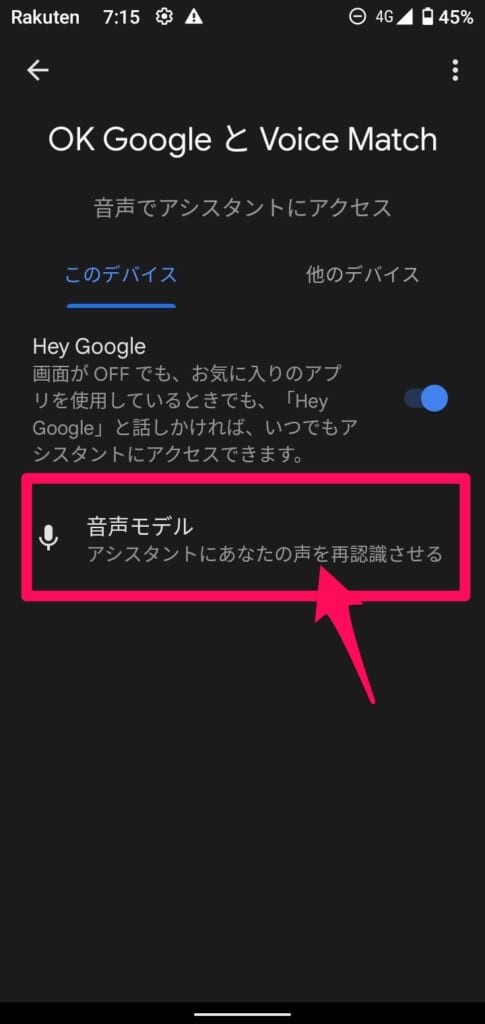
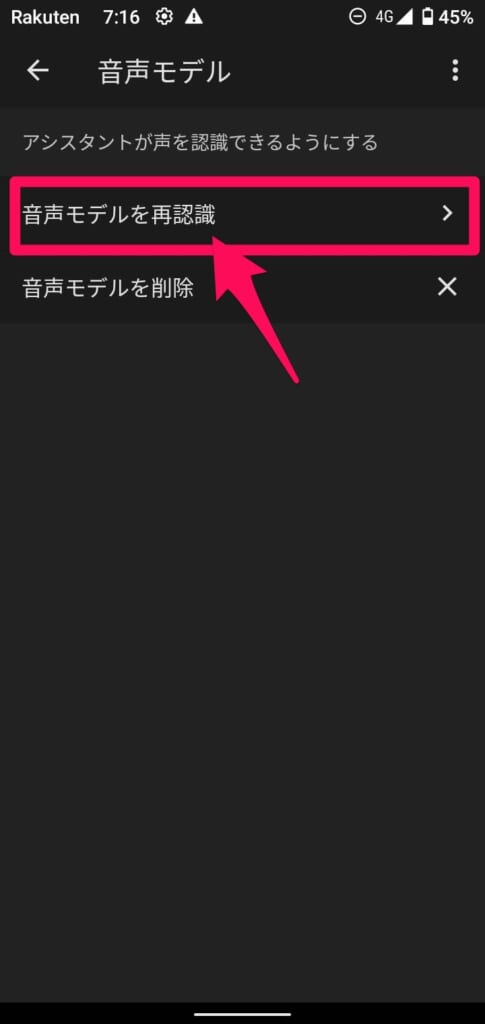
あとは画面に表示された手順に沿って声を録音すれば完了です。
これで「OK Google。この曲何?」と話しかけると、スマホでGoogleアシスタントが起動して、曲の検索をしてくれます。
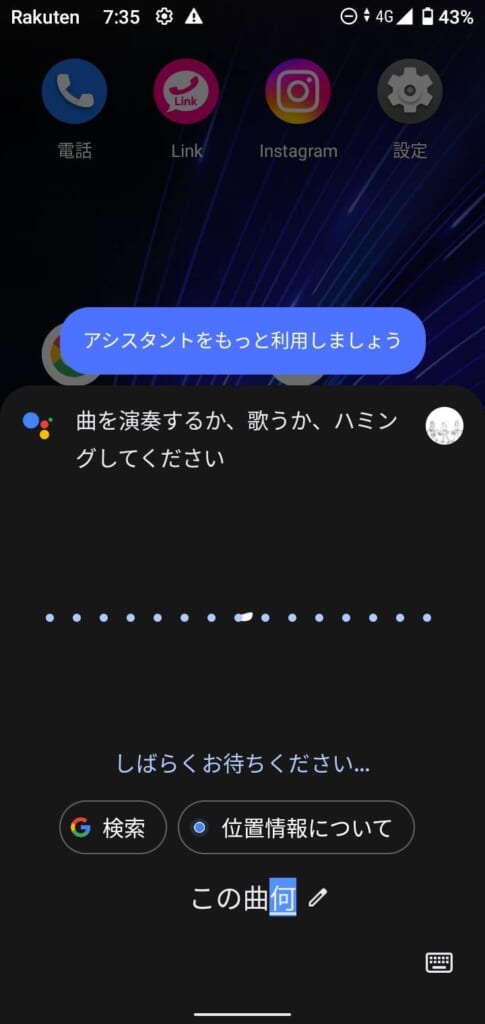
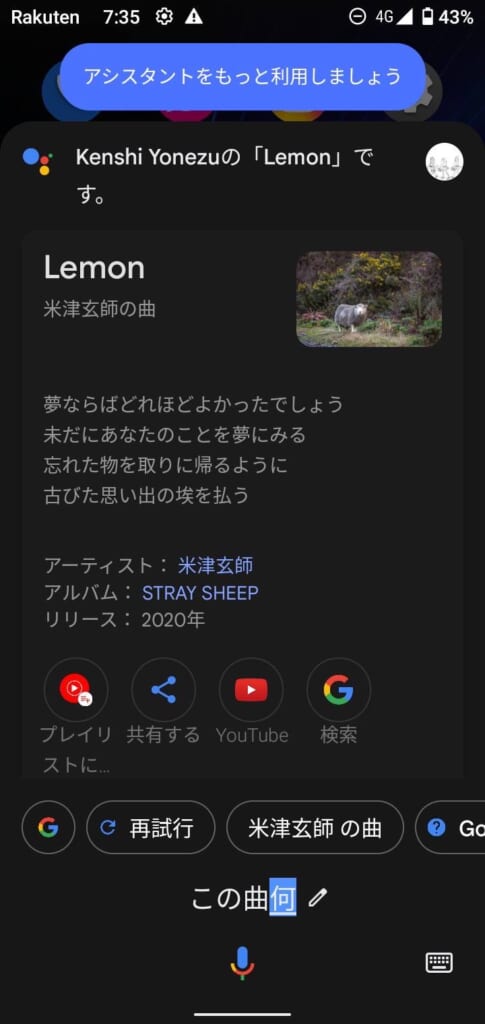
鼻歌で曲を調べる方法
先ほどは流れている音楽を調べる方法について解説させていただきました。
「メロディは鼻歌でなんとなく歌えるけど、曲名が分からない・・」
といった場合は、iPhoneだと先ほど解説した方法では調べられません。
Googleアプリをインストールして、分からない曲を調べましょう!
Androidの場合はAndroidの場合で解説した方法で、鼻歌検索ができるので、確認してみてください。
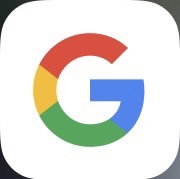
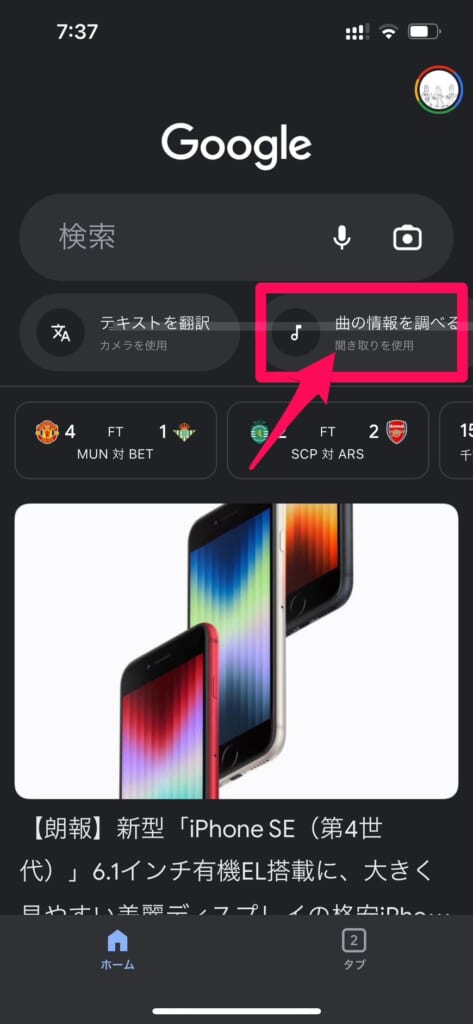
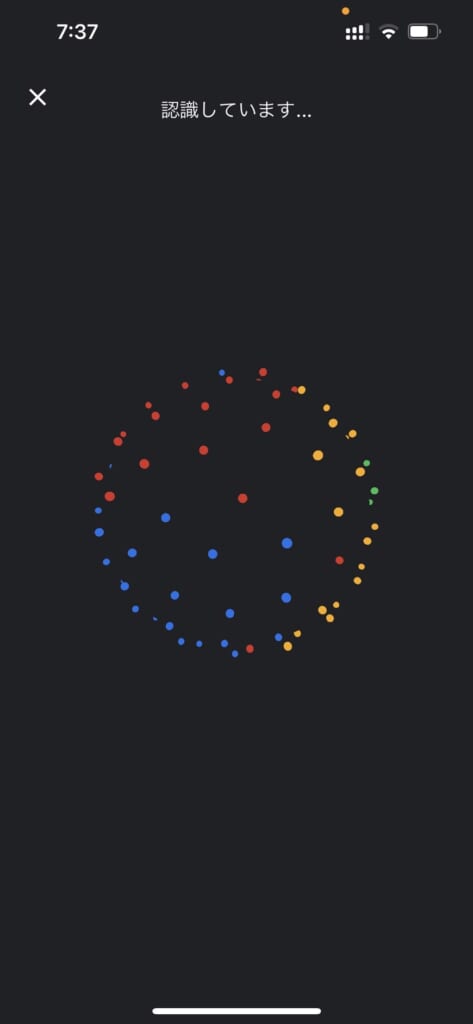
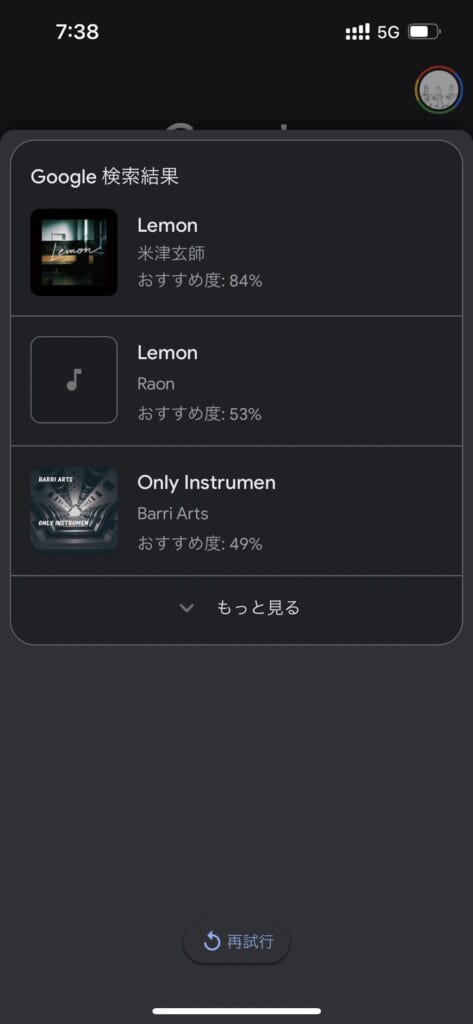
歌ったメロディと似ている候補曲をいくつか出してくれるので、1つずつ聞いてみましょう。
候補曲をタップすると、YouTubeが自動的に起動して、曲を聴くことができます。
よくある質問

Q1.【iPhone】ミュージック認識が出てこない
A.iOSのバージョンが14以下の可能性があります。
iPhoneのアップデートをしましょう。
アップデート方法はiPhoneの場合で解説しているので、参考にしてみてください。
Q2.クラシック音楽も検索できる?
A.Googleアプリを使えば検索できます。
iPhoneのミュージック検索「Shazam」ではクラシック音楽は検索できません。
いくつか有名なクラシック音楽を試してみましたが、どれも検索が出来ませんでした。
一方Googleアプリは、クラシック音楽でもしっかりと認識してくれて、正確性も高かったです。
Q3.iPhoneの場合はミュージック認識とGoogleアプリどちらがおすすめ?
A.Googleアプリがおすすめです。
アプリをインストールする必要はありますが、iPhoneの場合でもGoogleアプリでの検索がおすすめです。
理由はGoogleアプリの方が機能が豊富だからです。
おすすめの理由
- クラシック曲の検索ができる
- 鼻歌で検索ができる
- 検索結果をGoogleで検索してくれるので、すぐYouTubeで聴ける
など、iPhoneのミュージック検索では出来ない機能を搭載しているので、「Googleアプリ」をおすすめします。
まとめ

いかがでしたでしょうか?
今回は名前が分からない曲の調べ方について解説させていただきました。
解説させていただいた方法を活用していただいて、曲がわからない・・というモヤモヤを解消していていただければ幸いです。
では本記事のまとめです。
- iPhoneの場合はiOS14以降であれば、標準機能で曲の検索ができる
- AndroidはGoogleアプリで
曲の検索ができる - iPhone・Android共に、音声検索機能を設定しておけば、スマホに向かって「この曲何?」と話しかけるだけで、曲の検索ができる
- Googleアプリの場合は鼻歌検索や、調べた曲をすぐYouTubeで聴くことができる
ご不明な点があったら、お気軽に店舗へ!
今回解説した名前が分からない曲の調べる方法を試してみてもうまく検索が出来なかったり、そもそも設定が上手く出来ないという場合はぜひフォンシェルジュ提携店舗までお越しください。
調べ方の解説や、対応している機種なのか?お調べさせていただきます。
対応機種の案内なども可能です。

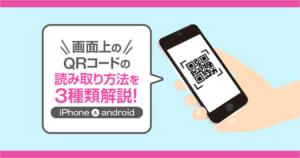
今後もスマホに関する情報を発信して参りますので、よろしくお願いいたします
















